windows系统中可以设置多个账户 ,以便让多个人可以按照自己的习惯共用一台电脑。删除账户的方法在几个windows系统版本中是基本一样的,今天我以win7系统为例来说明删除账户的方法。
工具/原料win7
方法/步骤首先打开控制面板,在开始菜单中,点击控制面板选项。
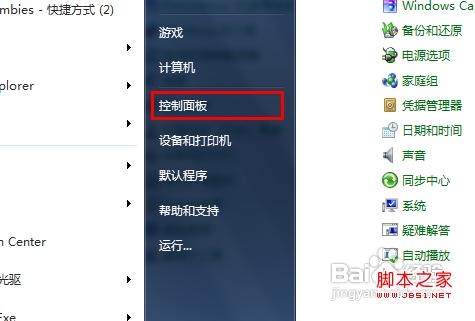
在控制面板中打开用户账户选项,如图所示,系统所有的账户设置都是从这里开始的。
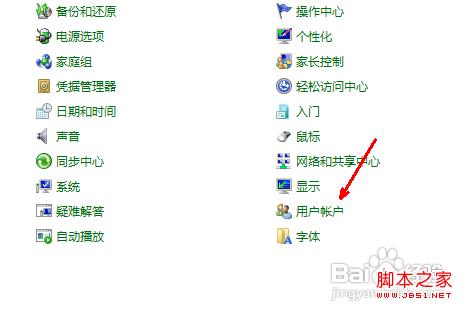
打开用户账户控制页面,在更改用户账户类别下,有一个管理其他账户的链接,点击这个链接打开。
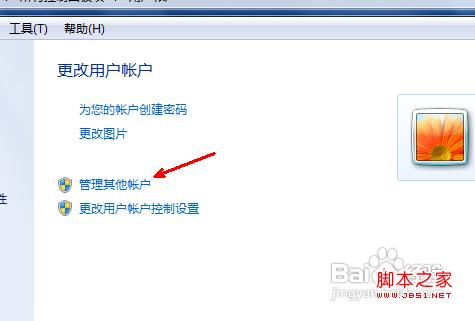
如图所示,在下面的列表中列出了电脑上的所有的账户 ,比如我们想删除图中标的那个标准用户,就点击一下这个账户。
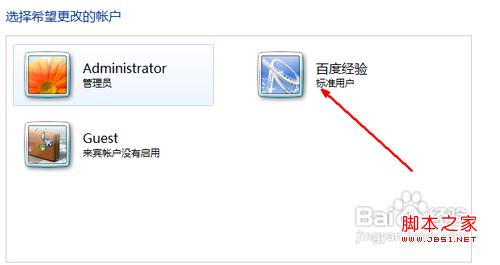
打开百度经验标准用户的账户选项,在左边的一系列设置选项中,其中有一个删除账户的设置,点击一下打开删除账户设置选项。
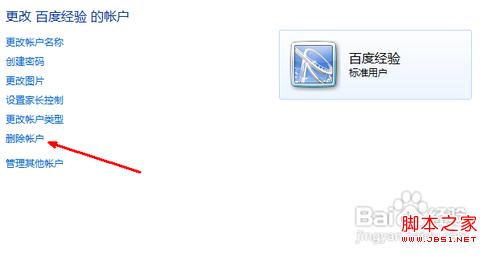
点击删除账户后会有一个提示,是不是保留文件,由于我们要删除整个账户,所以留文件是没有必要的,点击删除文件。
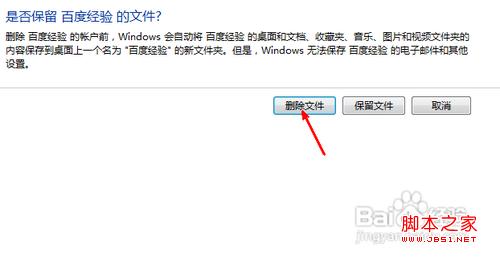
删除之后,回到刚才的账户列表,发现刚才的标准账户已经被我们删除了。
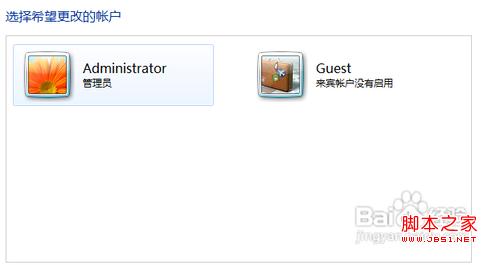
有两个基本账户无法删除,一个是超级管理员账户,另一个是来宾账户。